클라우드플레어 회원 가입 방법과 도메인 네임 서버 변경 방법을 알려드리겠습니다. 국내의 도메인 업체 또는 호스팅 업체에서 제공하는 네임 서버는 속도가 느립니다. 성능뿐만 아니라 안전성, 편의성, 기능 등이 대체로 좋지 못합니다. 이 모든 문제들은 네임 서버를 클라우드플레어로 변경하여 개선할 수 있습니다.

클라우드플레어 회원 가입 방법은 굳이 설명할 필요 없을 정도로 쉽습니다. 하지만 도메인 등록 방법과 도메인 네임 서버 변경 방법은 조금 까다로울 수 있습니다. 익숙하지 않은 용어와 낯선 작업이기 때문에 다소 까다롭게 느껴지는 것일뿐 어려운 부분은 없습니다.
목차
도메인 네임 서버와 DNS
도메인 네임 서버(Domain Name Server)가 있고, 도메인 네임 시스템(DNS: Domain Name System)이 있습니다. 솔직히 말하자면 저도 이 두 개를 100% 이해하진 못하고 있습니다.
도메인 네임 시스템은 사이트 아이피 주소(예시: 192.168.0.1)를 도메인 네임(예시 domain.com)으로 연결해주는 ‘시스템’으로 이해 하고 있습니다. 그리고 도메인 네임 서버는 시스템 안에서 신호등과 같은 역할을 하는 것으로 이해하고 있습니다.
도메인 네임 시스템(DNS: Domain Name System)의 신호등 역할을 하는 도메인 네임 서버(Domain Name Server)에 아이피 주소와 도메인 네임을 설정하면 크롬 등의 브라우저 주소창에 domain.com을 입력했을 시 192.168.0.1 사이트로 연결됩니다.
도메인 네임 시스템(DNS: Domain Name System)의 도메인 네임 서버를 줄여서 네임 서버라 부릅니다. DNS 서버, DNS 등으로 부르기도 합니다. 네임 서버는 여러 종류가 있는데, 사용자(도메인 등록자)는 Authoritative 네임 서버만 설정할 수 있습니다. 보다 자세한 내용은 Authoritative DNS server 페이지를 참고하세요.
신호등 시스템을 알 필요가 없는 일반 사용자 눈에는 그놈이 그놈이기 때문에 무어라 불러도 상관 없습니다.
보다 좋은 성능을 위해 클라우드플레어 회원 가입 방법과 도메인 네임 서버 변경 방법만 알고 있으면 됩니다. 다음과 같은 방법으로 클라우드플레어 회원 가입 할 수 있고, 네임 서버를 변경할 수 있습니다.
클라우드플레어 도메인 네임 서버 장점
편의성 까지는 모르겠지만, 네임 서버의 성능과 안정성 부분에서는 클라우드플레어(CloudFlare)가 아마존, 구글, MS 보다 낫습니다. 속도와 안정성 부분만 놓고 본다면 클라우드플레어가 최고입니다.

최근 30일 authoritative dns provider 성능 측정 결과를 보면 클라우드플레어가 1위입니다. 비록 아시아 지역에서는 2위이지만, 글로벌 1위 자리를 굳건히 지키고 있습니다.
글로벌 DNS 성능 순위(dnsperf.com) 8위는 벌쳐고, MS는 14위, 아마존은 20위, 고대디 25위입니다.
클라우드플레어 회원 가입 시 혜택
- 클라우드플레어 회원 가입 무료
- Cloudflare DNS 서비스 무료
- SSL(Secure Sockets Layer) 무료
- Page Rules 무료 (리디렉션, 포워딩 등 3개까지 무료 제공)
- Crawler Hints (검색 엔진 수집 요청 기능, 베타 서비스)
클라우드플레어 회원 가입 해야 하는 이유를 간단하게 요약하면 위와 같습니다. 클라우드플레어는 SSL 인증서도 무료이고 리디렉션, 검색 수집 요청 등의 유용한 기능들도 제공됩니다.
회원 가입도 무료이고 도메인 네임 서버 서비스도 무료로 이용할 수 있기 때문에 사용하지 않으면 손해라고 볼 수 있습니다.
클라우드플레어 회원 가입
클라우드플레어 회원 가입 시 이메일 인증을 거칩니다.
어차피 도메인을 등록해야 네임 서버 관리를 할 수 있으니 수신 가능한 이메일 주소로 가입하면 됩니다.

- 클라우드플레어 사이트에 방문하여 상단 우측 Sign UP 버튼을 클릭합니다.
- 영문이 불편할 경우 상단 헤더 영역의 지구본 모양 아이콘을 클릭하여 언어를 변경할 수 있습니다.
- 선호하는 언어를 선택하여 클라우드플레어 회원 가입 및 인증 과정을 진행하세요..

- Cloudflare 시작하기 페이지가 열리면 이메일 및 패스워드를 입력한 후 가입 버튼을 클릭합니다.
- Email : 클라우드플레어 계정 로그인 아이디로 사용됩니다.
- Password : 계정 로그인 암호로 사용됩니다.
- 이메일로 수신 된 클라우드플레어의 이메일 주소 확인 링크를 클릭합니다.
- 클라우드플레어의 이메일 주소 확인 페이지가 열리면 계속 또는 대시보드 링크를 클릭합니다.
클라우드플레어 사이트 추가
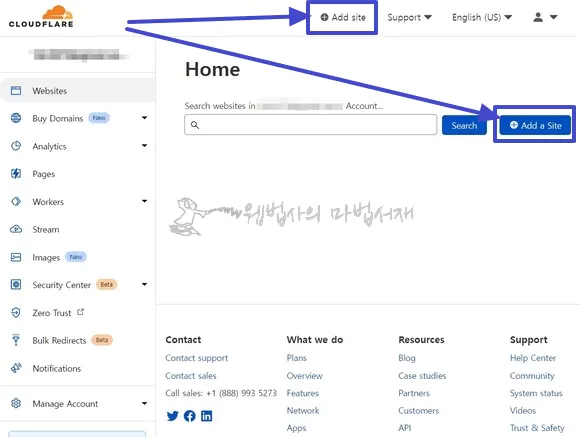
- 클라우드플레어 대시보드 페이지가 열리면 Add a site 사이트 추가 버튼을 클릭합니다.

- 도메인 주소를 입력하고 Add site 사이트 추가 버튼을 클릭합니다.

- 요금제 선택 페이지가 열리면 Free 0$ 요금제를 선택한 후 Confirm Plan 버튼을 클릭합니다.
- 만약 사이트 추가 과정 중 리캡챠 보안 페이지가 열리면 안내에 따라 사람임을 증명합니다.
- 리캡챠 영역에 표시 되는 박스를 체크하면 될 것입니다.
- 가져오기 페이지에 표시된 도메인 네임 서버 설정을 확인한 후 계속 버튼을 클릭합니다.
- 표시된 2개의 클라우드플레어 네임 서버 도메인 주소를 복사합니다.
Cloudflare Nameservers 1 : leonard.ns.cloudflare.com
Cloudflare Nameservers 2 : veda.ns.cloudflare.com
- 도메인 업체에 방문하여 authoritative DNS servers 또는 네임 서버를 클라우드플레어 네임 서버 도메인으로 변경합니다.
- 기존에 설정된 네임 서버 주소를 모두 지우고, 클라우드플레어 주소 2개만 입력합니다.
- 네임 서버 변경 완료 후 클라우드플레어로 돌아와 완료 버튼을 클릭합니다.
네임 서버 설정이 완료되면 클라우드플레어에서 해당 도메인을 관리할 수 있습니다. 도메인 연장 비용 결제는 등록 업체에서 진행하면 되며, DNS 관리만 클라우드플레이어에서 할 수 있습니다.
링크한 사이트로 이동하면 위에 설명한 방법으로 클라우드플레어 회원 가입 및 도메인 등록 작업을 진행할 수 있습니다.
도메인 네임서버 변경 방법
도메인 등록 업체 또는 DNS 관리 서비스에 따라 도메인 네임 서버 변경 방법과 메뉴 이름이 상이할 수 있으나, 기본적인 방법은 같습니다.
도메인에 설정된 네임 서버 주소를 클라우드플레이어의 네임 서버 주소로 변경하면 됩니다.
가비아 도메인 네임서버 변경
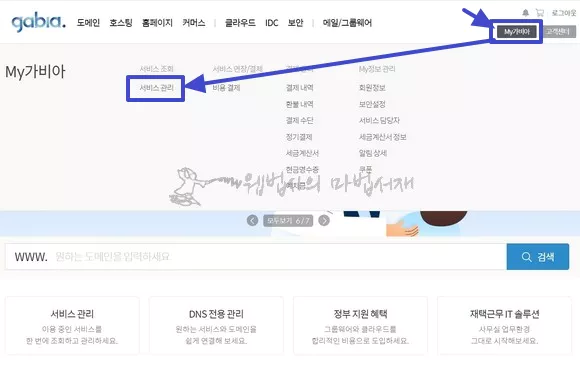
- 가비아 사이트(gabia.com)에 방문하여 로그인합니다.
- 상단 우측의 마이 가비아 버튼에 마우스 커서를 올립니다.
- 메뉴가 펼쳐지면 서비스 관리를 클릭합니다.
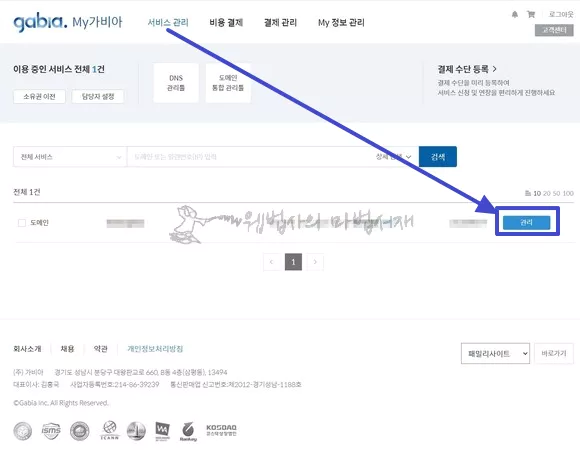
- 서비스 관리 페이지가 열리면 도메인 목록 우측의 관리툴 버튼을 클릭합니다.

- 도메인 상세 페이지가 열리면 네임서버 항목 우측의 설정 버튼을 클릭합니다.

- 네임서버 설정 페이지가 열리면 설정 되어 있는 모든 호스트명을 제거합니다.
- 1차 호스트명에 leonard.ns.cloudflare.com을 입력하고, 2차 호스트명에 veda.ns.cloudflare.com을 입력합니다.
- 하단의 소유자 인증 버튼을 클릭합니다.
- 소유자 본인 인증 창이 열리면 휴대전화 또는 이메일 중 하나의 인증 방식을 선택한 후 확인 버튼을 클릭합니다.
- 본인 인증 완료 후 네임서버 설정 페이지 하단의 적용 버튼을 클릭합니다.
적용 버튼을 누르면 변경한 내용이 적용됩니다. 변경 내용이 적용되면 도메인의 네임 서버가 클라우드플레어로 변경됩니다.
호스팅케이알 도메인 네임서버 변경

- 호스팅케이알 사이트(hosting.kr)에 방문하여 로그인합니다.
- 상단 우측 나의 서비스를 클릭한 후 도메인 관리를 선택합니다.
- 네임 서버를 변경할 도메인을 선택합니다.
- 네임서버/DNS 탭을 선택한 후 네임서버 우측 끝의 연필 모양 아이콘을 클릭합니다.

- 네임 서버 주소 변경 페이지가 열리면 설정된 모든 네임 서버 주소를 삭제합니다.
- 입력란에 클라우드플레어 1차, 2차 네임 서버 주소를 입력합니다.
- 1차 leonard.ns.cloudflare.com
- 2차 veda.ns.cloudflare.com
- IP Check 버튼을 클릭합니다.
- 네임 서버 주소 변경 페이지의 변경하기 버튼을 클릭합니다.
변경하기 버튼을 클릭하면 네임 서버 주소 변경 요청이 접수됩니다. 도메인 네임 서버를 변경하면 안내 메일이 수신 될 것입니다.
호스팅케이알은 도메인 네임 서버 변경 시 사용자 정의를 이용하여 원 클릭으로 원상 복구하거나 국내 도메인 업체로 네임 서버 주소를 설정할 있습니다.
도메인 업체 및 시기에 따라 다르지만 24시간 내로 네임 서버 변경이 완료될 것입니다. 빠른 경우 몇 분 내로 변경될 수 있지만, 오래 걸릴 경우에는 하루에서 이틀까지 걸릴 수 있습니다. 보통 일반적으로는 30 분 ~ 2시간 내로 네임 서버 변경이 이루어집니다.
아마도 국내 도메인 업체나 호스팅 업체의 네임 서버도 좋다고 하는 댓글이 달릴 것입니다. 클라우드플레어 보안 문제가 있다거나, 국내는 오히려 속도가 느리다는 댓글도 달릴 것입니다. 항상 그래왔듯이요.
국내 도메인 업체가 좋다고 생각된다면 그냥 계속 업체에서 제공하는 네임 서버를 사용하면 됩니다. 보다 빠르며 안정적인 성능을 원한다거나, 무료 SSL과 리디렉션 기능 등이 필요하다면 클라우드플레어를 사용하세요.
일전에 발행한 클라우드플레어 네임서버 관리 글에서 정리했던 내용인데요. 클라우드플레어의 무료 SSL 인증서와 도메인 포워딩을 이용하면 티스토리 블로그의 반쪽 짜리 SSL 인증서 문제를 해결할 수 있습니다.
클라우드플레어의 Crawler Hints 기능을 이용하면 인덱스 나우를 지원하는 검색 엔진에 대해 자동으로 크롤링 요청을 할 수 있습니다. 네이버 검색이 인덱스 나우를 지원하기 때문에 티스토리 블로그의 크롤링 및 색인 요청을 자동으로 할 수 있습니다.